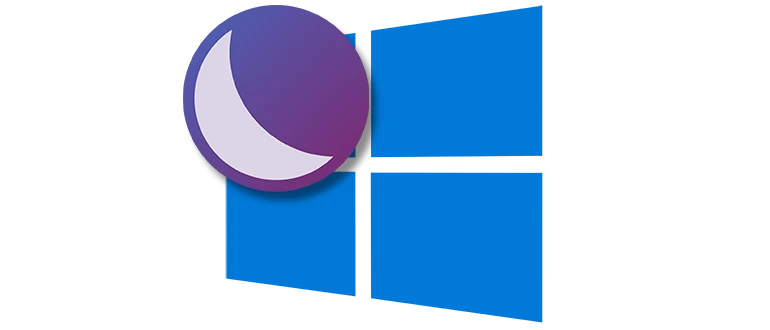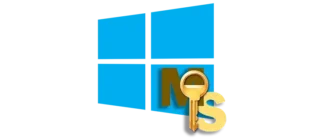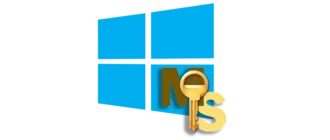Ниже представлена подробная пошаговая инструкция о том, как быстро и бесплатно активировать тёмную тему в операционной системе Windows 10, даже если вы не прошли полноценную активацию системы.
Иногда при попытке включить режим тёмного оформления пользователь сталкивается с уведомлением о необходимости активировать Windows для изменения персонализации. Если вы оказались на этой странице, значит, у вас возникла именно такая проблема. Не стоит беспокоиться — есть простой способ обойти это ограничение и получить тёмную тему без активации.

Ключевым элементом для выполнения данной процедуры является редактор реестра — мощный инструмент, встроенный в Windows. Используя его, можно внести необходимые изменения и активировать режим темной темы. Рассмотрим пошагово, как это сделать:
- Первый шаг — запуск редактора реестра. Для этого нажмите одновременно клавиши «Win» + «R», чтобы открыть диалоговое окно «Выполнить». В появившемся окне впишите команду
regeditи подтвердите, нажав кнопку «OK».
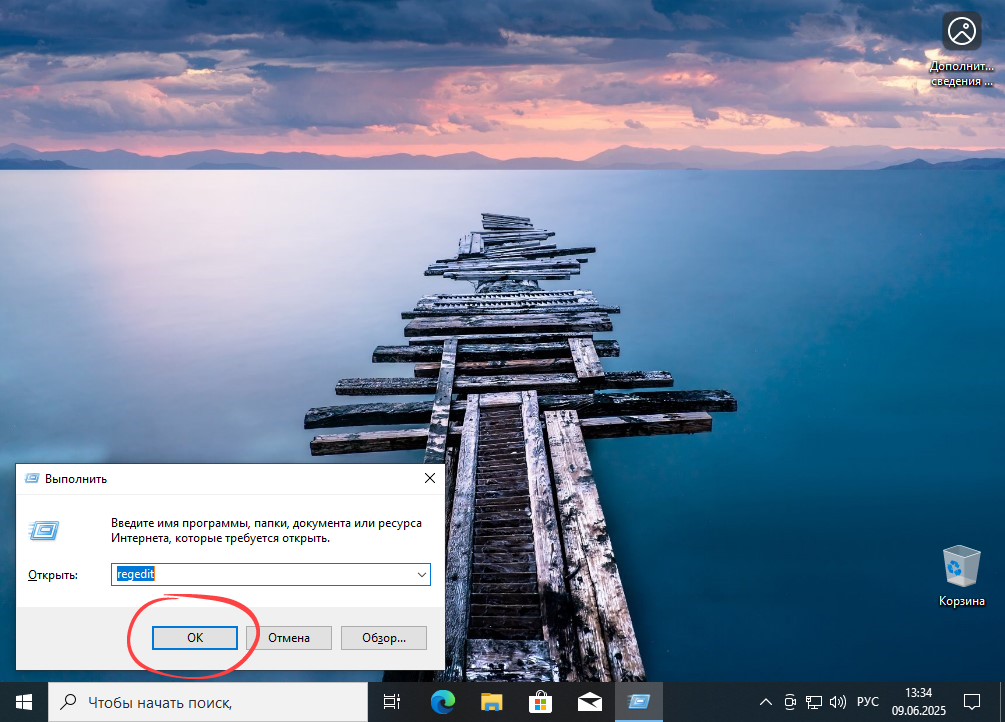
- Далее необходимо перейти по следующему пути:
HKEY_CURRENT_USER\SOFTWARE\Microsoft\Windows\CurrentVersion\Themes\Personalize. Там найдите параметр «AppsUseLightTheme». В его свойствах установите значение «0» — это отключит светлую тему в системе. После этого подтвердите сделанные изменения, нажав «OK».
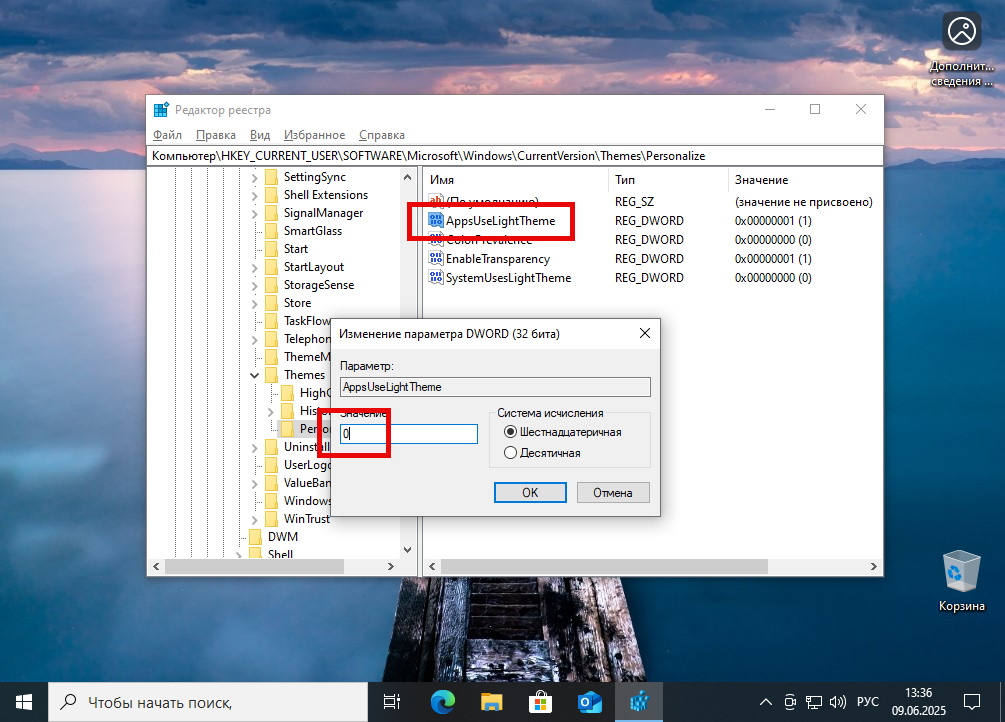
- Следующий шаг — перезапуск системного проводника. Для этого откройте диспетчер задач (обычно правый клик по панели задач и выбор пункта «Диспетчер задач»), найдите процесс «Проводник» (explorer.exe), выделите его и выберите команду «Перезапустить». Это обеспечит применение изменений без необходимости перезагружать компьютер полностью.
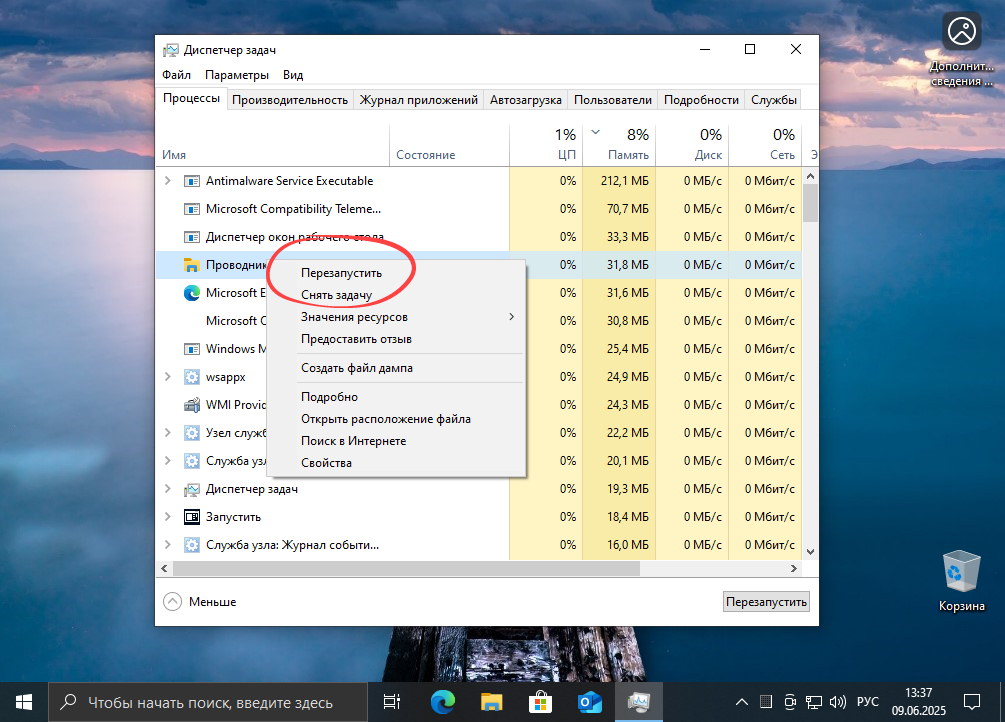
После выполнения всех шагов интерфейс Windows 10, включая панель задач, Проводник и другие элементы, преобразится в тёмную тему — увидеть это вы сможете сразу же. Такие изменения делают пользование ПК комфортнее в тёмное время суток или при низкой освещенности, создавая более приятное и современное оформление.
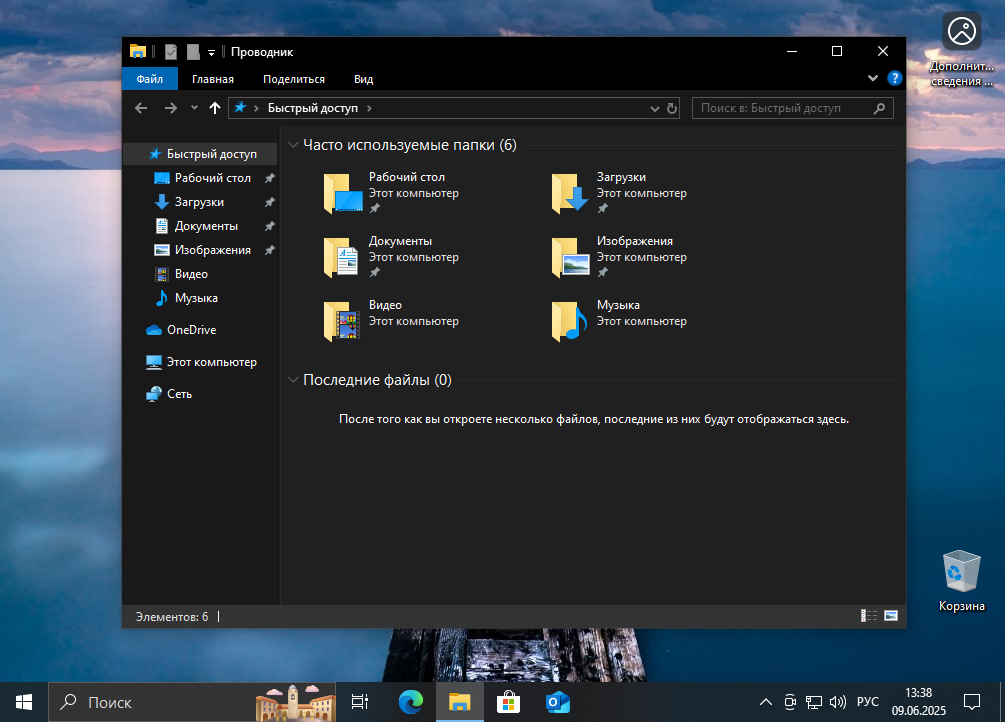
Если вы захотите вернуть светлую тему, достаточно повторно открыть редактор реестра, снова перейти по тому же пути и изменить значение параметра «AppsUseLightTheme» с «0» на «1». Это быстро вернет интерфейс к исходному светлому стилю.